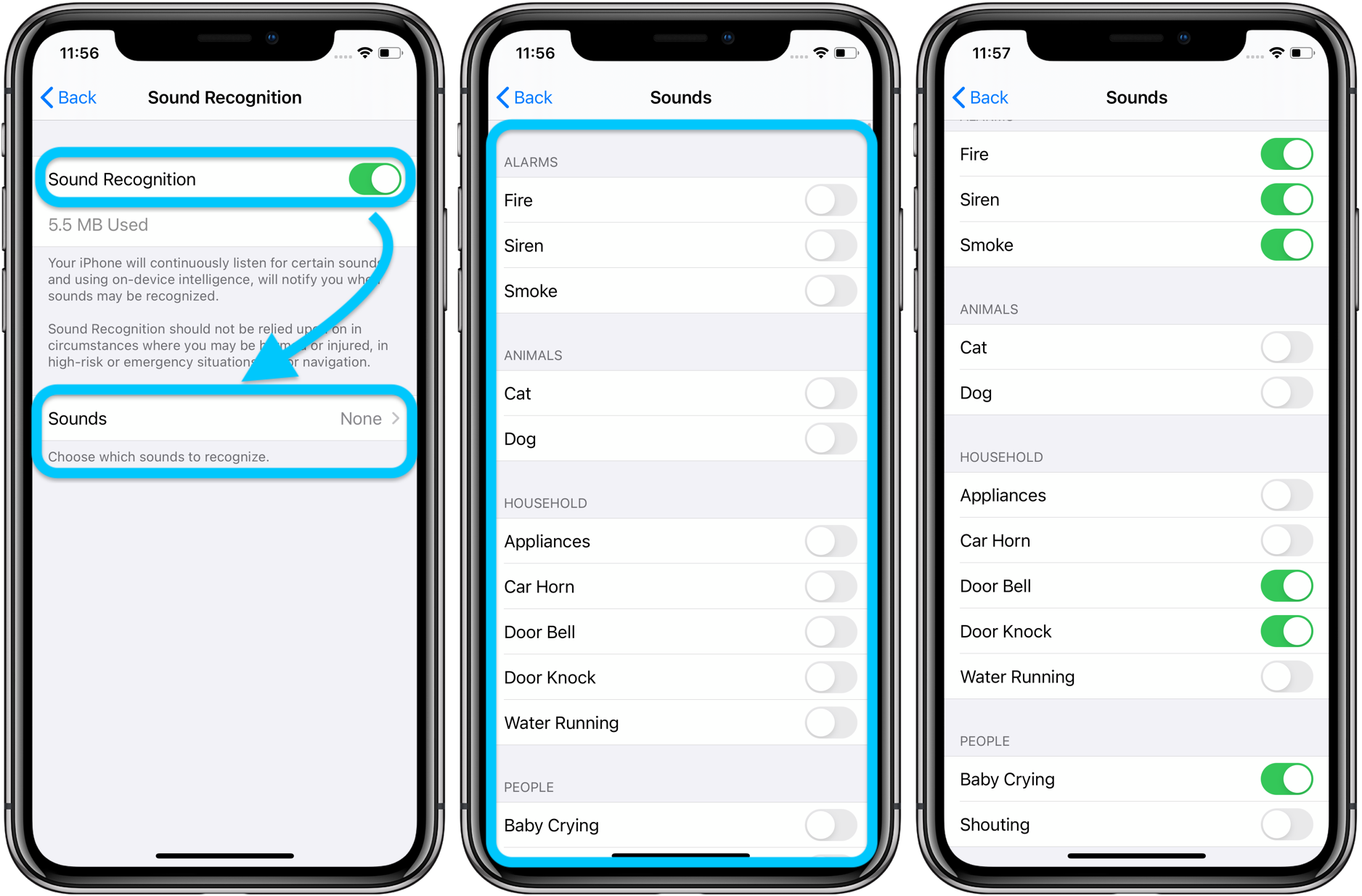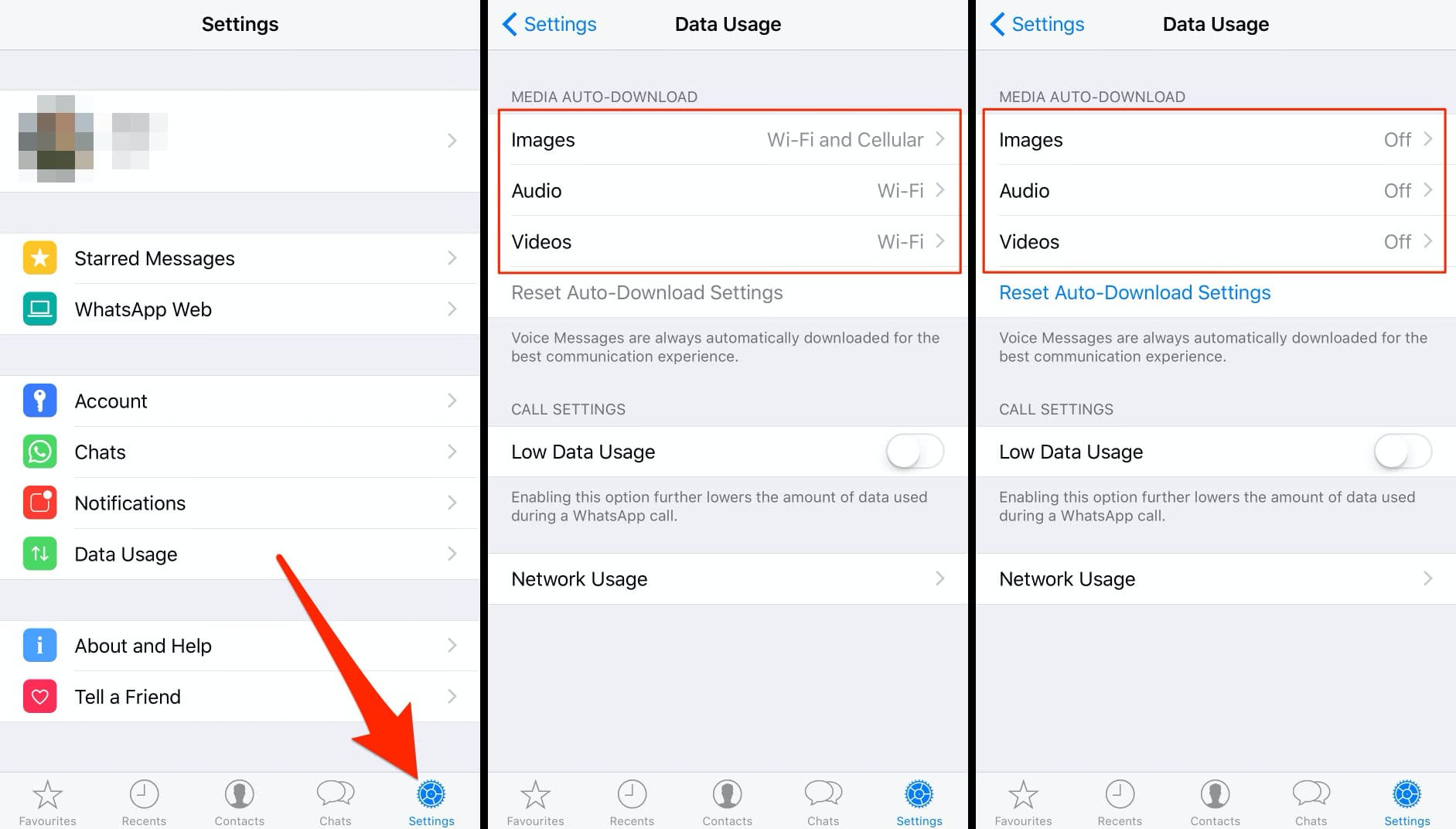Как вернуть звук на iPhone: проверенные методы
Если на вашем iPhone внезапно пропал звук и вы не знаете, что делать, не паникуйте! В этой статье мы расскажем вам, как вернуть звук на iPhone с помощью нескольких простых шагов. Независимо от того, пропал звук во время звонков, прослушивания музыки или приложения, наши советы помогут вам решить эту проблему.

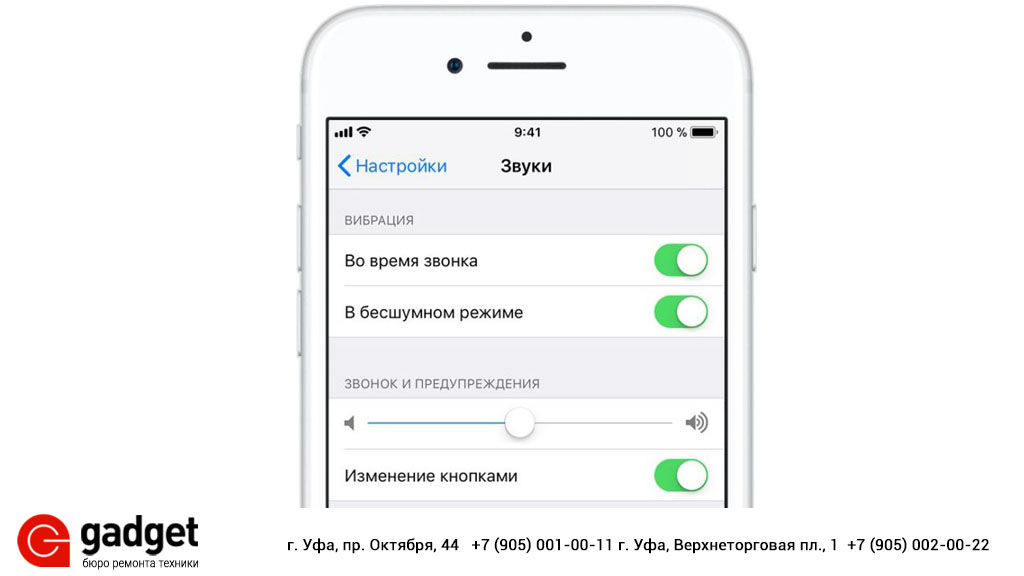
Проверьте громкость: убедитесь, что громкость на вашем iPhone не на самом низком уровне. Попробуйте повысить громкость с помощью кнопок на боковой стороне устройства или в настройках звука.
Пропал звук на iPhone
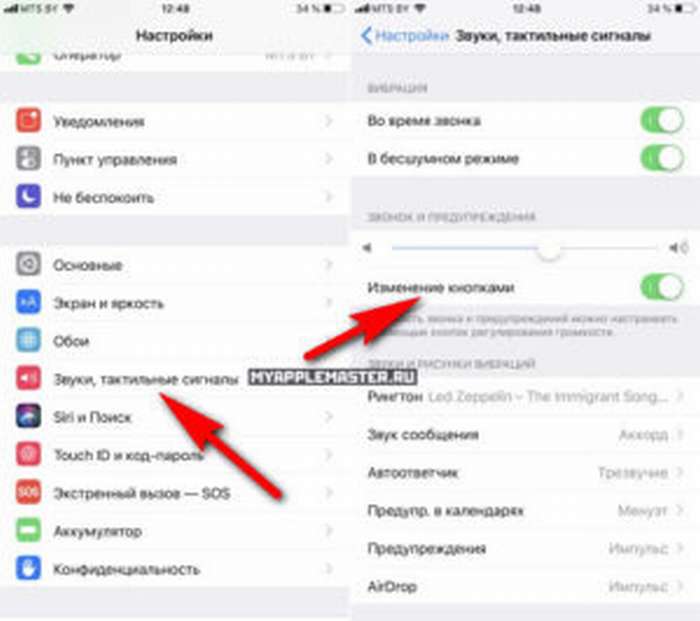

Проверьте настройки звука: перейдите в раздел Настройки на вашем iPhone и выберите вкладку Звук. Убедитесь, что все ползунки находятся в правильном положении и выключен режим Без звука.
Что делать если пропал звук на IOS - Пропал звук в игре на ios - Пропал звук на айпад - пропал звук
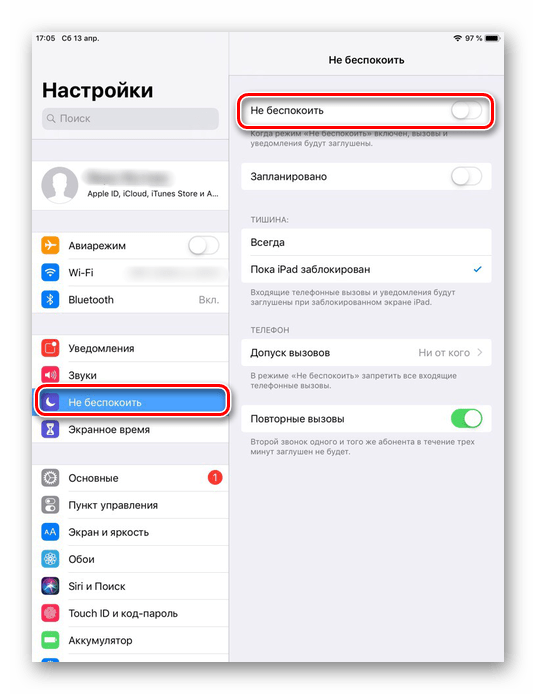
Перезагрузите устройство: попробуйте перезагрузить ваш iPhone. Часто это помогает восстановить нормальную работу звука. Для перезагрузки нажмите и удерживайте кнопку включения/выключения до появления ползунка Выключить. Переместите ползунок, чтобы выключить устройство, и затем снова нажмите на кнопку включения/выключения, чтобы включить его.
Как ИДЕАЛЬНО настроить iOS 17? Отключи эти настройки iPhone ПРЯМО СЕЙЧАС!
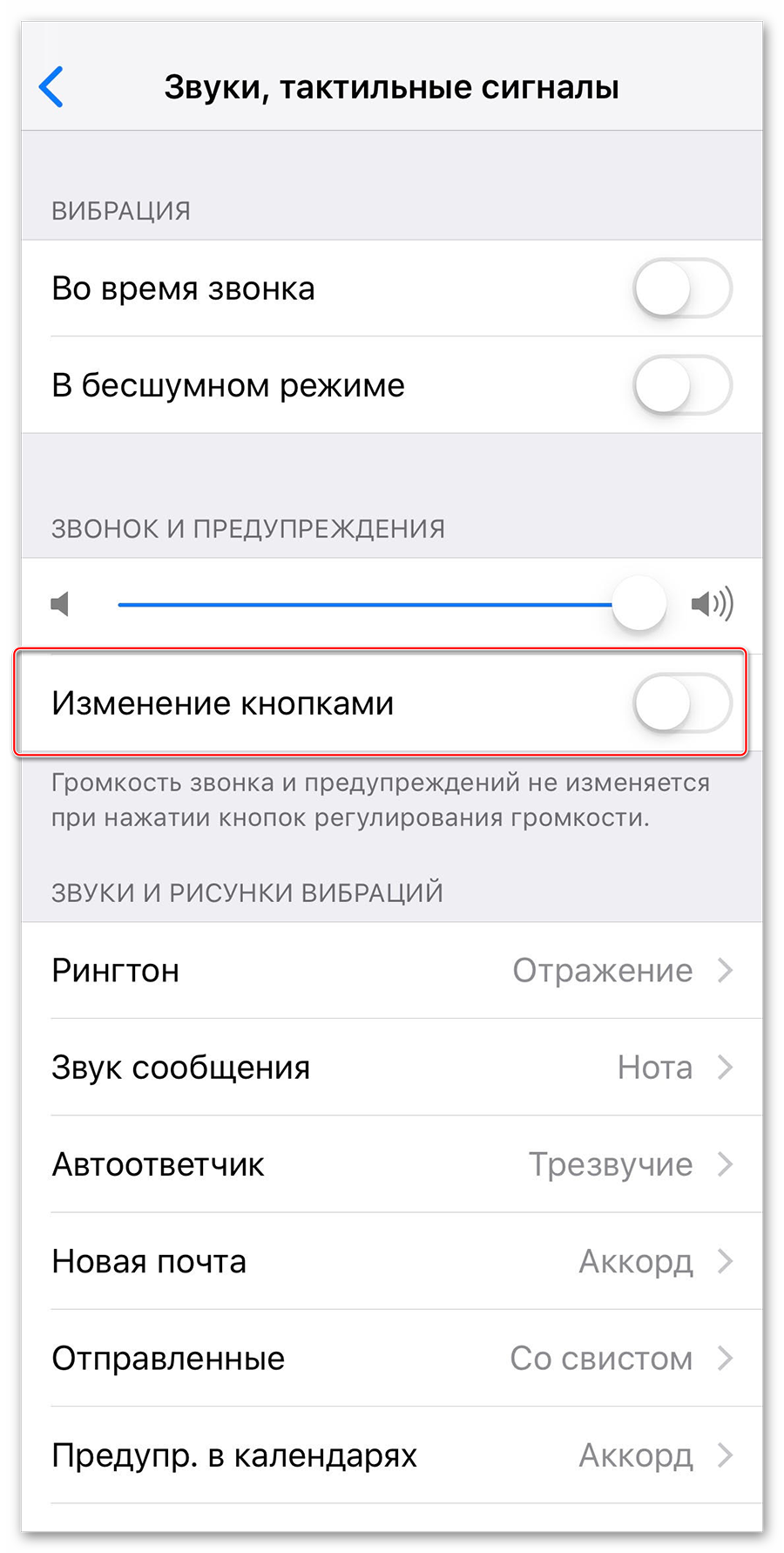
Проверьте наличие обновлений: убедитесь, что ваш iPhone использует последнюю версию операционной системы. Для этого перейдите в раздел Настройки, выберите Общие и затем Обновление ПО. Если доступны новые обновления, установите их.
Пропал звук на iPhone
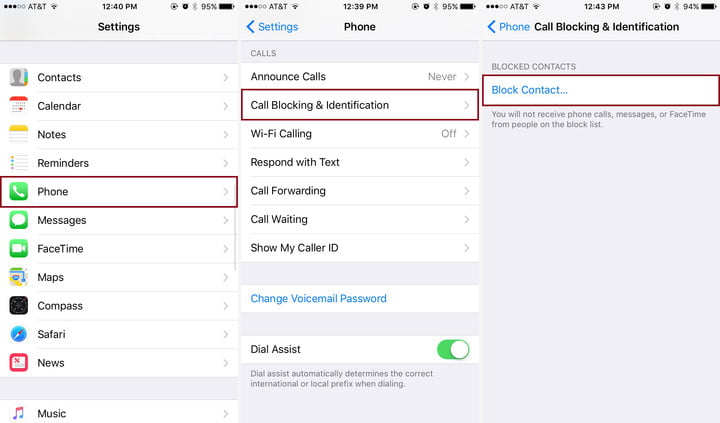
Проверьте подключенные устройства: если вы используете наушники или внешние динамики с вашим iPhone, отсоедините их и проверьте работу звука без них. Иногда проблема может быть связана именно с подключенными устройствами.
НЕТ ЗВУКА НА АЙФОНЕ ПРИ ЗАПИСИ ВИДЕО/СНИМАЮ ВИДЕО НА АЙФОН НЕТ ЗВУКА/НЕТ ЗВУКА НА iPhone ЧТО ДЕЛАТЬ
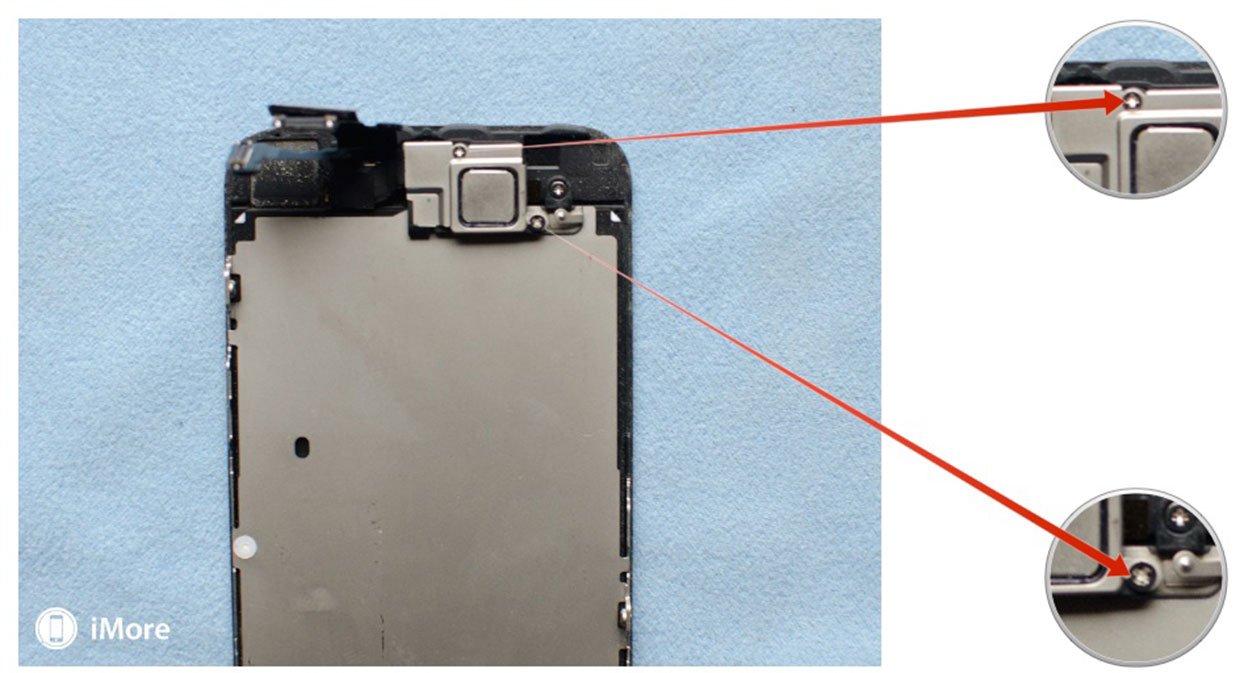
Очистите разъем для наушников: проверьте разъем для наушников на вашем iPhone и убедитесь, что он не забит пылью или посторонними предметами. Очистите его при необходимости, используя мягкую кисточку или сжатый воздух.
Не работает звук при звонке на iPhone: РЕШЕНИЕ
Сбросьте все настройки: если вы все еще сталкиваетесь с проблемой отсутствия звука, попробуйте сбросить все настройки на вашем iPhone. Для этого перейдите в раздел Настройки, выберите Общие, затем Сброс и нажмите на Сбросить все настройки. Обратите внимание, что это действие удалит все настройки и данные, сохраненные на вашем устройстве, поэтому перед этим сделайте резервную копию важной информации.
Проблема звука iPhone 11
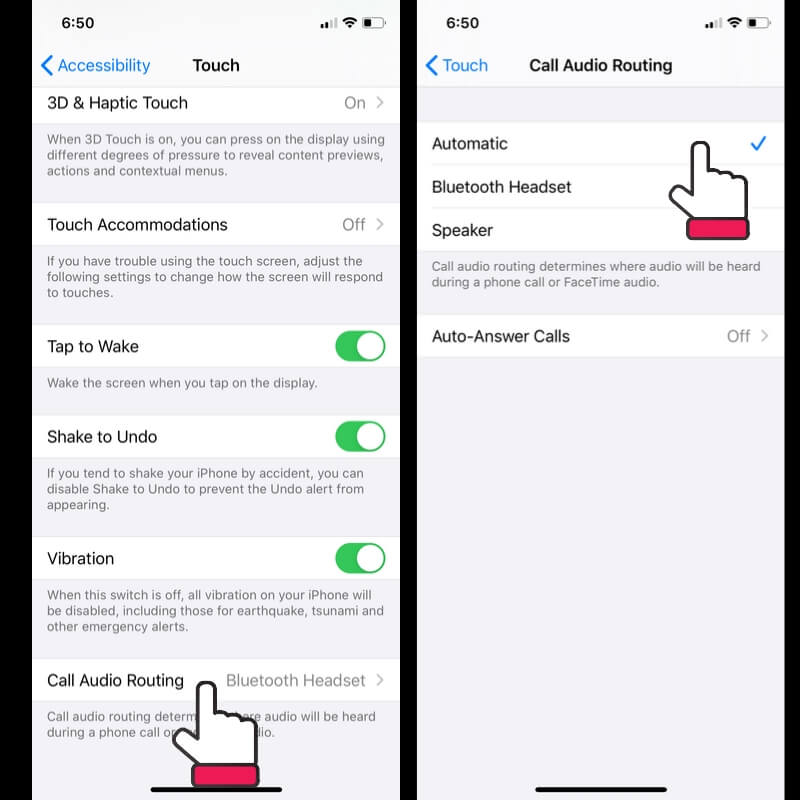
Обратитесь в сервисный центр: если ни один из вышеперечисленных методов не помог вернуть звук на ваш iPhone, возможно, проблема имеет аппаратную природу. Рекомендуем обратиться в официальный сервисный центр Apple или квалифицированным специалистам для диагностики и ремонта устройства.
Как исправить неработающий микрофон IPHONE -- Микрофон iPhone не работает во время разговора
Как решить проблему со звуком на iPhone (2023) - Звук не работает на айфоне
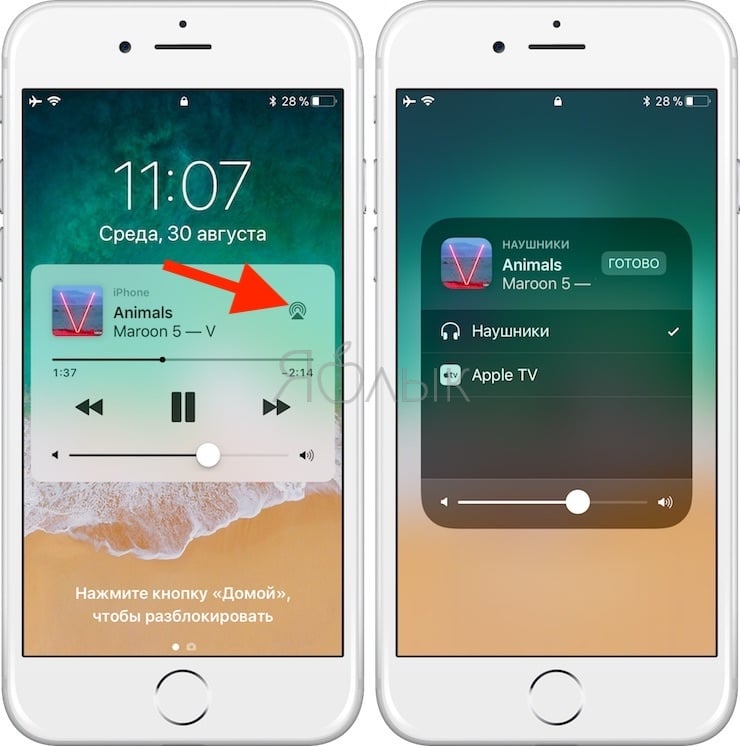
Проверьте наличие звука в других приложениях: откройте другое приложение, например, YouTube или музыкальный плеер, и проверьте, есть ли в нем звук. Если звук присутствует только в определенном приложении, возможно, проблема связана с этим приложением, а не с самим устройством.
Apple iPhone SE 4 - Внезапно! Цена шокировала! Обзор фишек, характеристики, дата выхода Айфон СЕ 4
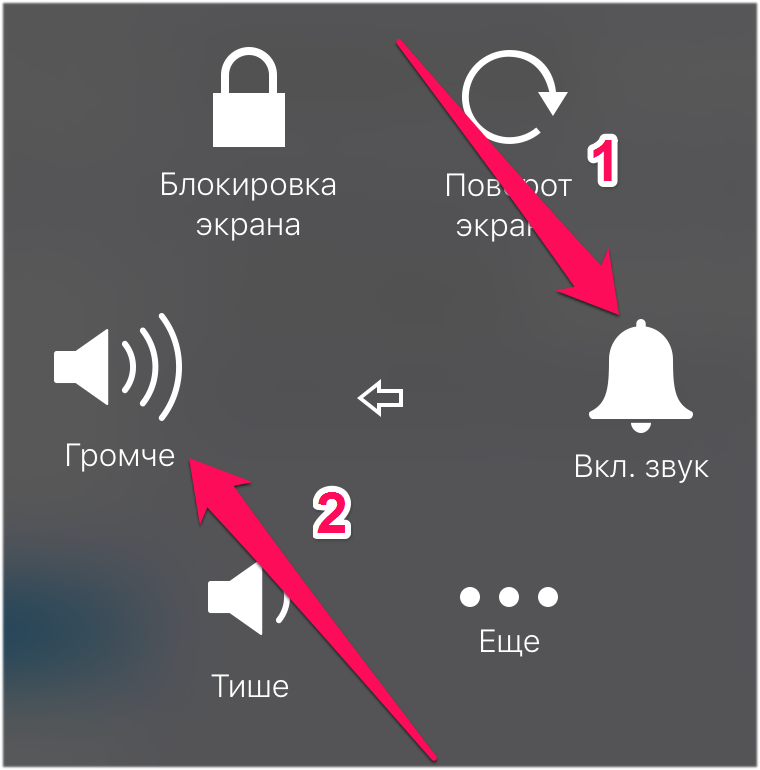
Сделайте сброс настроек звука: перейдите в раздел Настройки, выберите Звук и затем Сбросить. Нажмите на Сбросить все настройки звука и подтвердите действие. Это может помочь вернуть звук на вашем iPhone, если проблема связана с некорректными настройками звука.